Corrección: Código de error de Call of Duty Warzone 2.0 0x8000FFFF/0x00000000
En este artículo, intentaremos resolver el problema "Código de error: 0x8000FFFF/0x00000000" que encuentran los jugadores de Call of Duty Warzone 2.0 mientras ejecutan el juego.

¿Qué es el código de error 0x8000FFFF/0x00000000 de Call of Duty Warzone 2.0?
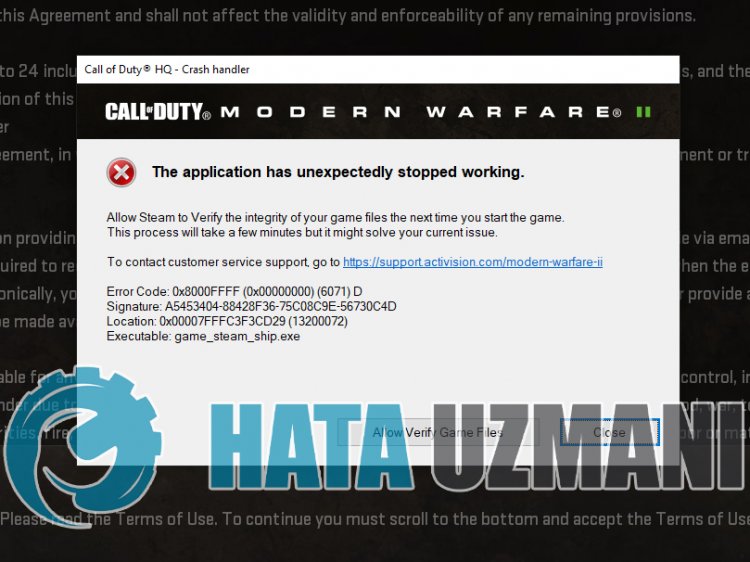
No se especifica la causa exacta del problema "Código de error: 0x8000FFFF/0x00000000" que encontraron los jugadores de Call of Duty Warzone 2.0. Podemos llegarala solución del problema realizando las sugerencias básicas para corregir este error.
Código de error de Call of Duty Warzone 2.0 0x8000FFFF/0x00000000 Cómo solucionarlo
Para corregir este error, puede encontrar la solución al problema siguiendo las sugerenciasacontinuación.
1-) Editar configuración de registro
Los usuarios afirman que solucionaron el problema editando la configuración del registro. Podemos llegarala solución del problema al realizar esta sugerencia.
- Escriba "regedit" en la pantalla de inicio de búsqueda y ábralo.
- Pegue la siguiente ruta de archivo en el cuadro en la parte superior de la pantalla que se abre, presione Intro y abra.
- Computadora\HKEY_LOCAL_MACHINE\SOFTWARE\Microsoft\Cryptography
- Haga doble clic en el registro "MachineGuid" en la pantalla que se abre y pegue el códigoacontinuación y guárdelo.
- d1eb246e-6243-4460-a88e-5d4e52b1ef6b
Después de este proceso, puede verificar si el problema persiste.
2-) Deshabilitar la opción de superposición en el juego
Podemos eliminar el problema desactivando la superposición en el juego, lo que hace que los juegos se ejecuten de forma general.
Si eres usuario de Nvidia:
- Ejecute la aplicación GeForce Experience.
- Haga clic en el icono de configuración en la esquina superior derecha.
- Desactive la opción "Superposición en el juego" en la pantalla que se abre, si está habilitada.
Si eres usuario de Steam:
- Ejecute la aplicación Steam.
- Haz clic en "Steam" en la esquina superior izquierda.
- Haz clic en la opción "En el juego" en el lado izquierdo de la pantalla que se abre y desactiva la opción "Habilitar interfaz de Steam mientras estás en el juego".
Este proceso será válido para todos los juegos que se ejecuten en Steam. Si solo quieres aplicar al juego Warzone 2.0:
- Abre el menú de la biblioteca.
- Abra el menú "Propiedades" haciendo clic derecho en el juego "Warzone 2.0"ala izquierda.
- Desactive la opción "Habilitar la interfaz de Steam durante el juego" en el menú general de la pantalla que se abre.
Después de realizar esta operación, ejecuta el juego y verifica si el problema persiste.
3-) Comprobar el modo de compatibilidad
El modo de compatibilidad habilitado en Warzone 2.0 y la aplicación Steam puede hacer que nos encontremos con varios errores como este. Para ello puede que tengamos que comprobar el modo de compatibilidad. Antes de hacer esto, cerremos completamente la aplicación Steam.
- Accedamosala carpeta del juego Warzone 2.0.
- Haga clic derecho en el archivo "code.exe" en la carpeta y acceda al menú "Propiedades".
- Luego haga clic en "Compatibilidad" y si la opción "Ejecutar este programa en modo de compatibilidad para:" está habilitada, desactívela y "Aplicar " Hagamos clic en el botón.
Después de realizar esta operación, comprobemos la compatibilidad del archivo "sp22-cod.exe".
- Accedamosala carpeta del juego Warzone 2.0.
- Vamosaabrir la carpeta "sp22" en la carpeta.
- Accedamos al menú "Propiedades" haciendo clic derecho en el archivo "sp22-cod.exe" en la carpeta abierta.
- Luego haga clic en "Compatibilidad" y si la opción "Ejecutar este programa en modo de compatibilidad para:" está habilitada, desactívela y "Aplicar " Hagamos clic en el botón.
Después de que la operación se complete con éxito, verifiquemos la compatibilidad del archivo "steam.exe".
- Accedamosala carpeta Steam.
- Haga clic derecho en el archivo "steam.exe" en la carpeta abierta y acceda al menú "Propiedades".
- Luego haga clic en "Compatibilidad" y si la opción "Ejecutar este programa en modo de compatibilidad para:" está habilitada, desactívela y "Aplicar " Hagamos clic en el botón.
Después de este proceso, ejecutemos la aplicación Steam y verifiquemos si el problema persiste.
4-) Eliminar archivo guardado del juego
Los daños o la corrupción en el archivo de registro del juego Warzone 2.0 pueden hacer que nos encontremos con varios problemas como este. Para ello, podemos eliminar el problema borrando el archivo de guardado del juego Warzone 2.0.
- Escriba "Ejecutar" en la pantalla de búsqueda de inicio y ábrala.
- Escriba la siguiente línea en la pantalla que se abre y presione Intro. "%PerfilDeUsuario%\Documentos\"
- Después de esto, elimine la carpeta "Call of Duty" y verifique si el problema persiste.
5-) Verificar la integridad del archivo del juego
Los daños en el archivo del juego pueden hacer que encuentres varios errores como este. Para ello, podemos eliminar el problema verificando los archivos del juego.
Si eres usuario de Battle.Net:
- Ejecute la aplicación Battle.Net.
- Haz clic en "Juegos" en la parte superior de la aplicación.
- Haz clic en el juego Warzone 2.0.
- Haz clic en el icono de rueda dentada junto al botón "Reproducir" en la pantalla que se abre.
- Después de este proceso, haga clic en "Escanear y reparar" para iniciar el proceso de verificación.
Si eres usuario de Steam:
- Abre el programa Steam.
- Abre el menú de la biblioteca.
- Haz clic derecho en el juego "Warzone 2.0"ala izquierda y abre la pestaña "Propiedades".
- Abra el menú "Archivos locales" en el lado izquierdo de la pantalla que se abre.
- Haga clic en el botón "Verificar la integridad de los archivos del juego" en el menú Archivos locales que encontramos.
Después de este proceso, la descarga se realizará escaneando los archivos dañados del juego. Una vez finalizado el proceso, intente abrir el juego nuevamente.
6-) Desactivar el programa antivirus
Desactive cualquier programa antivirus que utilice o elimínelo completamente de su computadora. Si está utilizando Windows Defender, desactívelo. Por esto;
- Abra la pantalla de inicio de búsqueda.
- Abra la pantalla de búsqueda escribiendo "Configuración de seguridad de Windows".
- Haga clic en "Protección contra virus y amenazas" en la pantalla que se abre.
- Haga clic en "Protección contra ransomware" en el menú.
- Desactive la opción "Acceso controladoacarpetas" en la pantalla que se abre.
Después de esto, desactivemos la protección en tiempo real.
- Escriba "protección contra virus y amenazas" en la pantalla de inicio de búsqueda y ábrala.
- Luego haga clic en "Administrar configuración".
- Cambie la Protección en tiempo reala"Desactivada".
Después de realizar esta operación, necesitaremos agregar los archivos Steam, Warzone 2.0 y Battle.net como excepciones.
- Escriba "protección contra virus y amenazas" en la pantalla de inicio de búsqueda y ábrala. En
- Configuración de protección contra virus y amenazas "Administrar configuración" y luego en "Exclusiones", seleccione "Agregar exclusión o Desinstalar". Seleccione
- Agregar una exclusión y luego seleccione la carpeta "Steam", "Warzone 2.0" y "Battle.net" guardada en tu disco .
Después de este proceso, cierre completamente la aplicación Steam con la ayuda de un administrador de tareas y vuelvaaejecutar la aplicación Steam y verifique si el problema persiste.
Sí, amigos, hemos resuelto nuestro problema bajo este título. Si tu problema persiste, puedes preguntar por los errores que encuentres ingresandoanuestra plataforma de FORO.
![¿Cómo solucionar el error del servidor de YouTube [400]?](https://www.hatauzmani.com/uploads/images/202403/image_380x226_65f1745c66570.jpg)


























